-
Instalação via navegador no computador
Clicando na imagem Isso faz com que seu navegador abra a página correspondente ao aplicativo no site do Google Play. Nele você pode visualizar a descrição do aplicativo fornecida pelo desenvolvedor e instalar o app por um botão específico para este fim.
Caso já esteja conectado à sua conta Android ou Google Play, proceda para o próximo passo. Se ainda não tiver efetuado login no Google Play, clique no link “Fazer login” no canto superior direito da janela. Entre no sistema com as mesmas credenciais utilizadas no seu smartphone.

Agora é só clicar no botão “Instalar”, que fica próximo à logo do programa no campo cinza. Na janela que se abre, confira as permissões necessárias do programa e confirme a instalação. Pronto. Na próxima vez que seu smartphone estiver conectado à internet, tanto o download quanto a instalação do aplicativo selecionado serão executados.
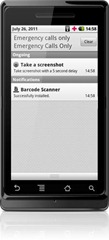
ATENÇÃO:
A instalação pelo Google Play no navegador não está disponível para todas as versões do Android. Ela utiliza um sistema que necessita do Android 1.6 ou superior em seu celular. Há também uma limitação de tempo desconectado do Market em seu celular.
Você pode conferir qual sua versão do Android acessando o menu Configurações > Sobre o telefone > Versão do Android. O nome das pastas de informações pode variar de acordo com o fabricante do smartphone. Se você tem a versão 1.6 ou superior e não está conseguindo instalar, tente acessar o Android Market em seu celular e faça o processo novamente.
Para ver a primeira parte com outra maneira de isntalar aplicativos no android click aqui.
Veja a parte 01 Aqui.




